
发布时间:2022-09-30 来源:win7旗舰版 浏览量:
最近有win10系统用户到本站反馈说碰到这样一个问题,就是在局域网中要打开共享文件夹的时候,发现无法打开,碰到这样的问题该怎么办呢,本教程就给大家带来win10系统下共享文件夹无法打开的具体解决方法。
分为两种情况,第一种是,在之前已经成功打开了共享文件夹,现在突然之间无法正常打开,而第二种是,自从windows10安装成功之后,就没有成功访问过局域网内的其他电脑的共享文件、文件夹。
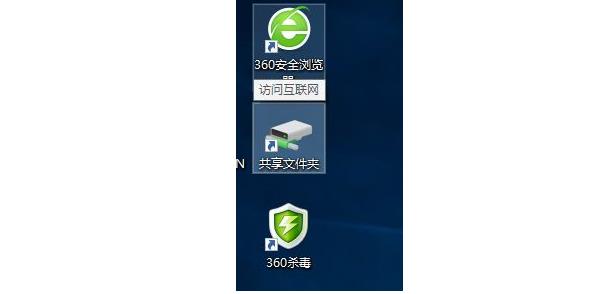
如上图所示,这是小编所使用的win10系统的共享文件夹,这是快捷方式。
这两种情况,是不同的情况,每种情况的解决方法并不相同。
第一种情况:突然之间win10的共享文件夹无法访问和打开。
windows10的共享文件夹之前能够正常打开,突然之间无法正常打开,考虑可能是对方也就是共享服务器出现了问题,包括网络故障、IP更改以及断电等等。
建议将共享服务器的IP更改为固定IP,并避免共享服务器出现网络故障、避免共享服务器出现断电情况。
第二种情况:win10装机之后,从来没有成功访问过局域网中的共享文件或文件件。
这种情况,说明win10的共享有问题,请重新将win10的网络设置为打开网络和共享中心的文件与文件夹共享的功能,而如果本机的共享没有问题、可以发现局域网内的文件或文件夹的话,请检查windows10共享服务器的网络以及共享的相关设置。
上面提到了所谓的共享文件或文件夹的快捷方式,需要注意,快捷方式无法正常访问,可以尝试重新进入到网络和共享中心里面来打开文件或文件夹,而不是不断尝试打开快捷方式图标,也可以尝试通过重置链接来完成win10的局域网文件和文件夹的正常访问。
关于win10系统下共享文件夹无法打开如何解决就给大家介绍到这边了,希望以上教程内容可以帮助到大家。
windows10怎么删除无线网卡的驱动程序,本文教您win1
win10虽然很具有吸引力,特别是在版本不断更新后,win10的安装量更是不可置疑的飙高,但是在使
windows10笔记本键盘怎么禁用,本文教您禁用关闭win1
有些用户会因为习惯或者是空间的原因,将USB键盘放在笔记本的键盘上面,于是乎就出现这么一幕:自己明
本站发布的ghost系统仅为个人学习测试使用,请在下载后24小时内删除,不得用于任何商业用途,否则后果自负,请支持购买微软正版软件!
如侵犯到您的权益,请及时通知我们,我们会及时处理。Copyright @ 2018 斗俩下载站(http://www.doulia.cn) 版权所有 xml地图 邮箱: